Windows 11 屏幕周围的黄色边框 - 6 个简单修复
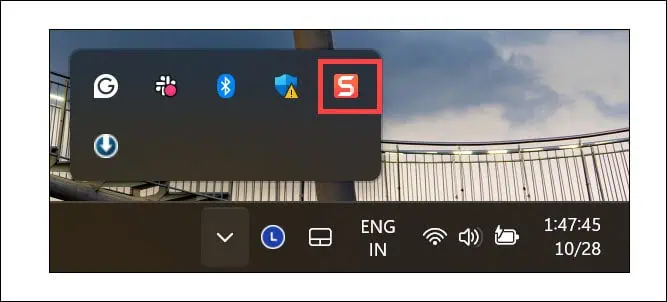
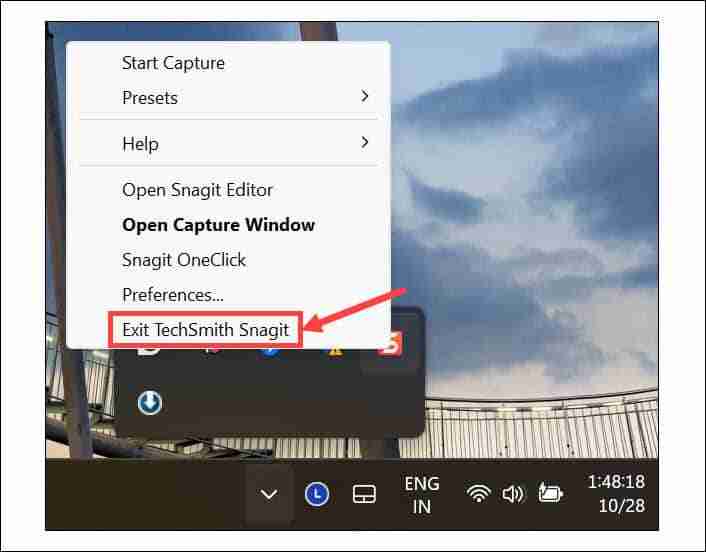

为确保更改生效,重新启动计算机一次。黄色边框应该消失。
2.关闭 Windows 讲述人
如果您不小心激活了 Windows 讲述人并且系统处于静音状态,您会很困惑为什么所有内容都有边框。
一般情况下,它显示蓝色边框,但根据系统的对比度主题,它也可以是黄色。请按照以下步骤将其关闭:
- 在 Windows 搜索中,输入“讲述人”并单击其图标启动。

- 点击设置选项。

- 切换讲述人旁边的按钮将其关闭。

- 您还可以关闭键盘快捷键以防止任何意外激活。
3.禁用窗口边框上的强调色
Windows 为您提供了在每个活动应用程序窗口上放置强调色边框的选项。以下是禁用它的方法:
- 按Windows I启动设置并切换到左侧的个性化选项卡。
- 在右侧,单击颜色选项。

- 展开强调色部分来调整其设置。

- 切换在标题栏和窗口边框上显示强调色将其关闭的选项旁边的按钮。

4.禁用对比主题
Windows 附带了旨在提供更好可视性的对比主题。然而,这些也可能导致显示问题,例如屏幕周围出现黄色边框。
禁用它:
- 启动 Windows 设置并导航至 个性化 >颜色。
- 在相关设置下,单击对比主题选项。

- 展开对比度主题旁边的下拉菜单,选择无,然后单击应用。

检查黄色边框问题是否仍然存在。
5.检查显示驱动程序更新
有时,显示异常(例如屏幕周围的黄色边框)可能是由过时或损坏的显示驱动程序引起的。
以下是使用设备管理器检查更新的方法:
- 右键单击“开始”按钮并选择设备管理器。
- 展开显示适配器部分,右键单击您的显卡,然后选择更新驱动程序。

- 接下来,选择自动搜索驱动程序,或者如果您已从制造商的网站下载了最新的驱动程序,请选择浏览我的计算机以查找驱动程序。

- 按照屏幕上的说明进行操作。
您还可以使用专用的驱动程序更新程序来定期检查和更新它们。
6.扫描间谍软件
如果您最近访问了可疑网站或从非官方来源下载了盗版或正版程序,间谍软件可能已进入您的 Windows 系统。
在这种情况下, 您应该使用强大的防病毒程序执行完整的系统扫描。如果您没有第三方反恶意软件工具,请启动 Windows 安全,切换到 病毒和威胁防护 部分,然后运行完整系统扫描。

这就是修复 Windows 11 屏幕周围黄色边框的最佳解决方案。如果其他方法都不起作用,最后的选择是执行系统还原或将系统重置为默认值。
我希望本指南可以帮助您将电脑恢复到正常运行状态。
以上是Windows 11 屏幕周围的黄色边框 - 6 个简单修复的详细内容。更多信息请关注PHP中文网其他相关文章!

热AI工具

Undresser.AI Undress
人工智能驱动的应用程序,用于创建逼真的裸体照片

AI Clothes Remover
用于从照片中去除衣服的在线人工智能工具。

Undress AI Tool
免费脱衣服图片

Clothoff.io
AI脱衣机

Video Face Swap
使用我们完全免费的人工智能换脸工具轻松在任何视频中换脸!

热门文章

热工具

记事本++7.3.1
好用且免费的代码编辑器

SublimeText3汉化版
中文版,非常好用

禅工作室 13.0.1
功能强大的PHP集成开发环境

Dreamweaver CS6
视觉化网页开发工具

SublimeText3 Mac版
神级代码编辑软件(SublimeText3)
 微软的新PowerToys搜索是缺少功能Windows 11需求
Apr 03, 2025 am 03:53 AM
微软的新PowerToys搜索是缺少功能Windows 11需求
Apr 03, 2025 am 03:53 AM
微软的最新PowerToys更新引入了改变游戏的搜索功能,让人联想到MacOS的聚光灯。 此改进的“命令调色板”(以前是PowerToys运行)超过Windows R Run命令的功能和任务
 Windows KB5054979更新信息更新内容列表
Apr 15, 2025 pm 05:36 PM
Windows KB5054979更新信息更新内容列表
Apr 15, 2025 pm 05:36 PM
KB5054979是2025年3月27日发布的Windows 11版本24H2的累积安全更新。它针对.NET框架版本3.5和4.8.1,增强了安全性和整体稳定性。值得注意的是,该更新使用System.io API在UNC共享的文件和目录操作中解决了问题。提供了两种安装方法:一个通过Windows设置通过Windows Update下的更新,另一个通过Microsoft Update Catalog下载手册下载。
 Nanoleaf想要改变您的技术收费
Apr 17, 2025 am 01:03 AM
Nanoleaf想要改变您的技术收费
Apr 17, 2025 am 01:03 AM
Nanoleaf的Pegboard Desk Dock:时尚且功能型的桌子组织者 厌倦了相同的旧充电设置? NanoLeaf的新Pegboard Desk Dock提供了一种时尚且功能性的替代方案。 这款多功能桌配件拥有32个全彩RGB
 Dell UltraSharp 4K Thunderbolt Hub Monitor(U2725QE)评论:最佳的LCD显示器I' VE测试
Apr 06, 2025 am 02:05 AM
Dell UltraSharp 4K Thunderbolt Hub Monitor(U2725QE)评论:最佳的LCD显示器I' VE测试
Apr 06, 2025 am 02:05 AM
戴尔的Ultrasharp 4K Thunderbolt Hub Monitor(U2725QE):与OLED相匹配的LCD 多年来,我一直在垂涎的OLED监视器。 但是,戴尔(Dell)的新型UltrAslarp 4K Thunderbolt Hub Monitor(U2725QE)改变了我的想法,超出了其印象
 这些是我的付费Windows应用程序的免费替代方案
Apr 04, 2025 am 03:42 AM
这些是我的付费Windows应用程序的免费替代方案
Apr 04, 2025 am 03:42 AM
许多免费应用程序在功能上与他们的付费同行抗衡。 该列表展示了流行付费软件的绝佳免费Windows替代方案。 我坚信使用免费软件,除非有付费选项提供至关重要的,缺失的功能。 这些
 如何将Windows 11用作蓝牙音频接收器
Apr 15, 2025 am 03:01 AM
如何将Windows 11用作蓝牙音频接收器
Apr 15, 2025 am 03:01 AM
将Windows 11 PC变成蓝牙扬声器,并从手机中欣赏您喜欢的音乐!本指南向您展示了如何轻松将iPhone或Android设备连接到计算机进行音频播放。 步骤1:配对蓝牙设备 首先,PA
 Alienware 27 4K QD-OLED(AW2725Q)评论:像素密度的新标准
Apr 08, 2025 am 06:04 AM
Alienware 27 4K QD-OLED(AW2725Q)评论:像素密度的新标准
Apr 08, 2025 am 06:04 AM
Alienware 27 4K QD-OLED(AW2725Q):令人惊叹的高密度显示器 27英寸监视器的$ 899.99价格标签似乎很陡,但是Alienware AW2725Q的出色像素密度为游戏和每个游戏都带来了变革性的体验
 您应该使用的5个隐藏窗口功能
Apr 16, 2025 am 12:57 AM
您应该使用的5个隐藏窗口功能
Apr 16, 2025 am 12:57 AM
解锁隐藏的Windows功能,以获得更流畅的体验! 发现令人惊讶的有用的Windows功能,可以显着增强您的计算体验。甚至经验丰富的Windows用户也可能在这里找到一些新技巧。 动态锁:自动
















